¿Quieres transferir música de iPhone a Mac? Es una necesidad común, ya sea que estés cambiando de dispositivo, haciendo una copia de seguridad de tu colección o simplemente quieras disfrutar de tus canciones favoritas en una pantalla más grande. Por suerte, existen 6 métodos efectivos para hacerlo, según las herramientas que prefieras usar. ¡Comencemos!
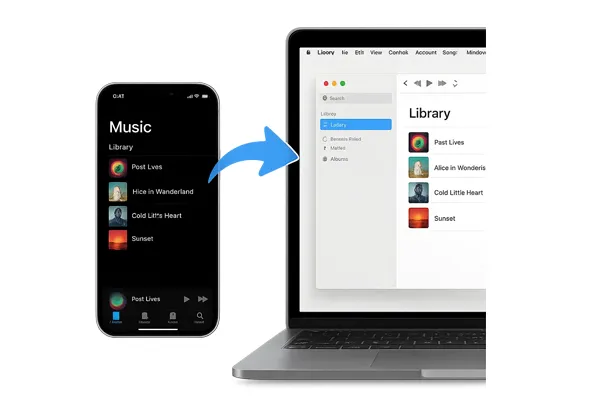
- Parte 1: Transferir música del iPhone a la Mac mediante iReaShare iPhone Manager
- Parte 2: Exportar música del iPhone al Mac mediante el Finder
- Parte 3: Subir música desde el iPhone a la MacBook Pro a través de la biblioteca musical de iCloud
- Parte 4: Transferir música del iPhone al Mac Air mediante AirDrop
- Parte 5: Importar música del iPhone a la MacBook Air a través de Apple Music
- Parte 6: Pasar música del iPhone a la Mac a través de Google Drive
- Parte 7: Preguntas frecuentes sobre la transferencia de música de iPhone a Mac
Parte 1: Transferir música del iPhone a la Mac mediante iReaShare iPhone Manager
Si quieres transferir tus archivos de música descargados de tu iPhone a tu Mac, incluyendo tonos de llamada, canciones y otros archivos de audio, iReaShare iPhone Manager es la solución. Copia todos tus archivos de música de tu iPhone a tu Mac sin perder calidad. Así, podrás disfrutar de la misma calidad de tus canciones en tu Mac.
Características principales de iReaShare iPhone Manager:
* Transfiere música sin problemas desde iPhone a Mac.
* Le permite crear nuevas listas de reproducción para organizar sus archivos de música.
* Le permite buscar sus canciones ingresando palabras clave para que pueda localizar rápidamente los archivos.
* Le ayuda a transferir fotos, contactos, libros electrónicos y más archivos multimedia de su iPhone .
* Mueva mensajes de texto, contactos, calendarios y más información del iPhone a Mac para realizar una copia de seguridad.
* Realiza una copia de seguridad de un iPhone en tu ordenador sin problemas.
* Restaurar datos desde una copia de seguridad a su dispositivo iOS.
* Compatible con iOS 5.0 o superior y Mac OS X 10.9 o posterior.
Descargue iReaShare iPhone Manager.
Descargar para Mac Descargar para Win
A continuación te explicamos cómo exportar música desde un iPhone a Mac con iPhone Manager:
Paso 1: Descargue e instale la versión Mac de iReaShare iPhone Manager en su Mac. Luego, conecte su iPhone a su Mac usando un cable USB.
Paso 2: Abra iReaShare iPhone Manager. Detectará su iPhone y le pedirá que haga clic en " Confiar " e ingrese su contraseña.

Paso 3: Haz clic en la opción " Música ". Luego, selecciona las canciones que quieres transferir, elige " Exportar " y especifica una carpeta de destino en tu Mac. Tu música se transferirá de tu iPhone a tu MacBook.
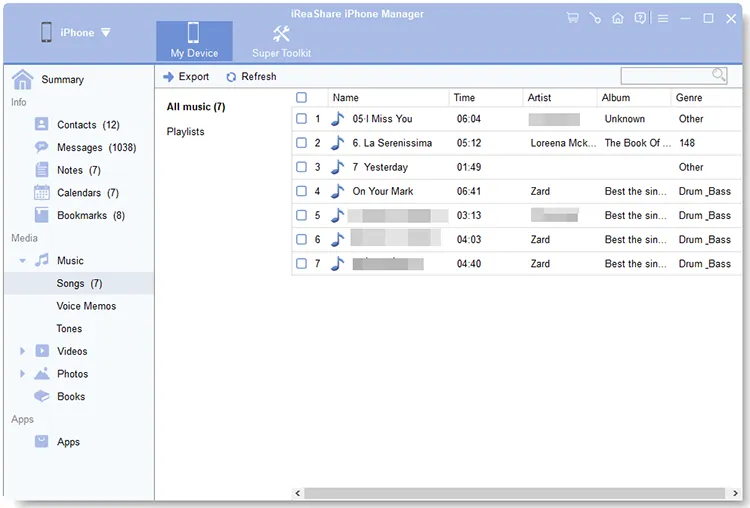
Mira esta videoguía para transferir tu música fácilmente:
Parte 2: Exportar música del iPhone al Mac mediante el Finder
Para iPhones con iOS 13 o posterior, Finder en macOS Catalina y posteriores ha reemplazado a iTunes para administrar el dispositivo. Este método es ideal para sincronizar toda tu biblioteca de música o listas de reproducción seleccionadas. Por cierto, si tu Mac tiene macOS Mojave (10.14) o anterior, usarás iTunes para transferir música. Los pasos son similares.
A continuación te explicamos cómo copiar música de iPhone a Mac a través del Finder:
Paso 1: Conecta tu iPhone a tu Mac con un cable USB. Abre una ventana del Finder en tu Mac. Deberías ver tu iPhone en la barra lateral, en " Ubicaciones ".
Paso 2: Haz clic en tu iPhone en la barra lateral del Finder. En la ventana principal del Finder, haz clic en la pestaña " Música " en la parte superior.
Paso 3: Aquí puedes sincronizar toda tu biblioteca de música o seleccionar artistas, álbumes, géneros o listas de reproducción específicos. Haz clic en el botón " Aplicar " o " Sincronizar " en la esquina inferior derecha para iniciar la transferencia.
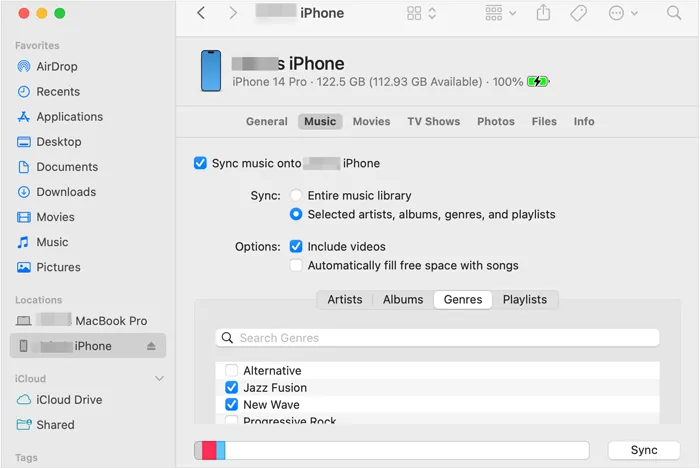
Parte 3: Subir música desde el iPhone a la MacBook Pro a través de la biblioteca musical de iCloud
La Biblioteca Musical de iCloud (ahora parte de Apple Music y iTunes Match) es un servicio en la nube que te permite acceder a tu colección de música en todos tus dispositivos Apple. Si tu música no está comprada en iTunes, se sincronizará o se subirá a iCloud.
A continuación te explicamos cómo cargar música desde tu iPhone a tu MacBook a través de la biblioteca musical de iCloud:
Paso 1: En tu iPhone, ve a Configuración > “ Música ” y activa “ Sincronizar biblioteca ” (o “ Biblioteca de música de iCloud ” en versiones anteriores de iOS).
Paso 2: En tu MacBook Pro, abre la app Música . Ve a " Música " > " Ajustes " (o " Preferencias " en macOS anteriores). En la pestaña " General ", asegúrate de que la opción "Sincronizar biblioteca" esté marcada.
Paso 3: Una vez activado en ambos dispositivos, tu biblioteca de música comenzará a sincronizarse. Este proceso puede tardar un tiempo, dependiendo del tamaño de tu biblioteca. Tu música estará disponible en la app Música de tu MacBook Pro.
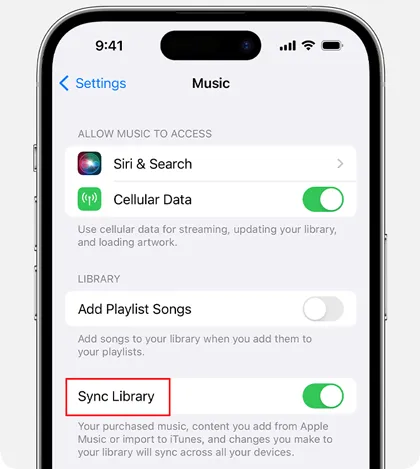
Consejos: Si tiene dudas sobre cómo realizar copias de seguridad de mensajes en iCloud , abra esta guía.
Parte 4: Transferir música del iPhone al Mac Air mediante AirDrop
AirDrop es una forma práctica de compartir archivos de forma inalámbrica entre dispositivos Apple cercanos. Si bien es ideal para canciones individuales o pequeñas selecciones, no es práctico para grandes bibliotecas de música.
A continuación te explicamos cómo enviar archivos de música desde iPhone a Mac Air mediante AirDrop:
Paso 1: tanto en tu iPhone como en tu MacBook Air, asegúrate de que AirDrop esté habilitado (desde el Centro de control en iPhone o Finder > Ir > AirDrop en Mac) y configúralo en " Solo contactos " o " Todos ".
Paso 2: En tu iPhone, abre la app Música. Busca la canción que quieres transferir. Toca el ícono " ... " (Más) junto a la canción y luego " Compartir canción ". También puedes ir a la app Archivos para seleccionar los archivos de música descargados.
Paso 3: Selecciona tu MacBook Air en las opciones de AirDrop. Recibirás una notificación de AirDrop en tu MacBook Air. Acepta la transferencia y la canción se descargará en la carpeta de Descargas o se abrirá en la app Música.
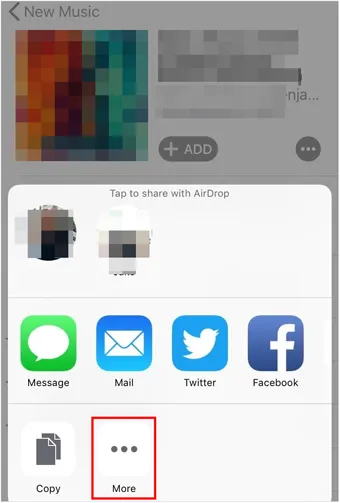
Parte 5: Importar música del iPhone a la MacBook Air a través de Apple Music
Si tiene una suscripción a Apple Music, la mayor parte de su música será accesible automáticamente en su MacBook Air una vez que se habilite la sincronización de biblioteca (como se describe en la Parte 3 ).
Para la música que está físicamente en tu iPhone y no es parte de tu suscripción a Apple Music, el método de sincronización del Finder ( Parte 2 ) es la forma principal de obtenerla en tu MacBook Air.
Parte 6: Pasar música del iPhone a la Mac a través de Google Drive
Usar servicios de almacenamiento en la nube como Google Drive es una forma versátil de transferir música, especialmente si quieres acceder a tus archivos también en dispositivos que no sean de Apple. Este método requiere que tengas los archivos de música en tu iPhone, no solo contenido para streaming.
A continuación te explicamos cómo importar música desde iPhone a MacBook con Google Drive:
Paso 1: Descarga e instala la app de Google Drive en tu iPhone. Luego, inicia sesión en tu cuenta de Google.
Paso 2: Toca el ícono " + " para crear contenido nuevo. Luego, selecciona " Subir ". Tendrás que navegar hasta la ubicación de tus archivos de música.
Paso 3: Después de subir la música de tu iPhone a Google Drive, abre un navegador web y visita drive.google.com en tu MacBook. A continuación, inicia sesión con tu cuenta de Google. Podrás descargar los archivos de música subidos a tu Mac.

Parte 7: Preguntas frecuentes sobre la transferencia de música de iPhone a Mac
P1: ¿Cuál es la diferencia entre música comprada y no comprada?
La distinción entre música "comprada" y "no comprada" se basa principalmente en la propiedad, la licencia y cómo se adquirió. Puedes guardar y transferir libremente las canciones compradas en iTunes Store y Apple Music. Para la música no comprada, normalmente necesitas suscribirte a servicios como Apple Music, YouTube Music, etc. Después, puedes sincronizar tus canciones y tu biblioteca con una red en todos tus dispositivos iniciando sesión en tu cuenta.
P2: ¿Perderé mi música si sincronizo mi iPhone con una nueva Mac?
Es posible. Si tienes música en tu iPhone extraída de CD u obtenida de otras fuentes y no está en tu biblioteca de sincronización de Apple Music, al conectarte a una nueva Mac y realizar una sincronización estándar, probablemente se borrará y se reemplazará con la que esté en la biblioteca de música de la nueva Mac (probablemente vacía). Para evitar pérdidas, haz una copia de seguridad de tu música en la nube o en un dispositivo de almacenamiento externo antes de sincronizar tu iPhone con la nueva Mac.
Conclusión
Transferir música de tu iPhone a tu Mac es más fácil que nunca, ¿verdad? Si quieres transferir y gestionar tus archivos de música locales de iPhone en tu Mac, iReaShare iPhone Manager será tu mejor aliado. Pero si quieres subir o sincronizar tu contenido musical en streaming entre tus dispositivos, necesitas una suscripción a Apple Music. En cualquier caso, elige la que mejor se adapte a tu flujo de trabajo y disfruta de tu colección de música en todos tus dispositivos.
Descargar para Mac Descargar para Win
Artículos relacionados
Cómo transferir archivos de PC a iPhone fácilmente (8 soluciones útiles)
Cómo transferir Android a iPhone sin esfuerzo: 5 métodos
Cómo transferir datos de iPhone a Android: 5 soluciones eficaces





























































